Kev Pabcuam Pob yog lub npe hu ua pob rau kev pabcuam thiab kho rau ib qho kev pabcuam tshwjxeeb lossis kev ua haujlwm. Windows Corporation tau muab cov pob ntawv no faib dawb los txhim kho qhov kev ntseeg tau, kev nyab xeeb thiab kev siv tau ntawm nws cov khoom. Kev pabcuam tus kheej tsim cov Kev Pabcuam pob yuav xav tau kev siv software ntxiv.
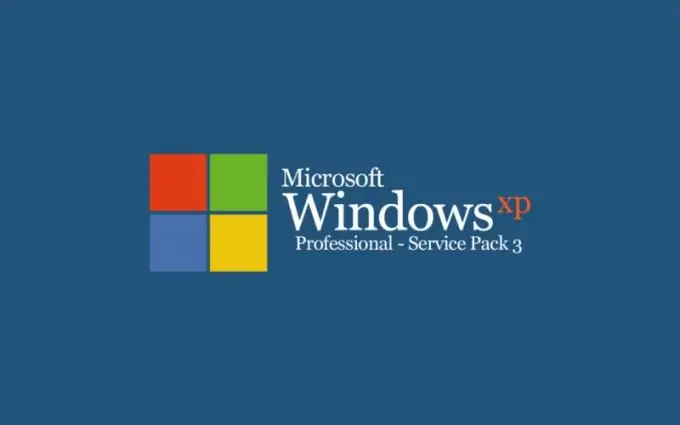
Tsim nyog
- - WUTool;
- - WinLocalUpdater
Cov Lus Qhia
Kauj ruam 1
Rub tawm thiab nruab rau koj lub khoos phis tawm tshwj xeeb WUTool, uas yog ib qho kev siv ntxiv ntawm Windows Windows cov twj tshiab. Vim tias qhov hloov tshiab Windows tsis qhia kev hloov tshiab ntawm lub disk hauv cheeb tsam, qhov yuav tsum tau rov nruab qhov system txhua lub sijhawm hloov mus rau qhov yuav tsum tau rov ua txhua qhov kev pabcuam pob. Lub WUTool daim ntawv thov tsim daim nplaub tshev tshwj xeeb rau koj lub khoos phis tawm lub hard drive uas txhua qhov kev hloov kho nruab ua haujlwm tau raug cawm, thiab tso cai rau koj kom pom kev tswj cov txheej txheem teeb tsa nws tus kheej. Tsis tas li ntawd, muaj ib txoj hauv kev los xaiv hom kab ke, txheeb xyuas thiab ua kom pom txhua yam hloov tshiab uas twb muaj lawm.
Kauj ruam 2
Siv qhov program tshwj xeeb WinLocalUpdate, pub dawb tshaj tawm hauv Is Taws Nem, tsim los tsim cov kab ke ntawm txhua qhov hloov kho tshiab. Daim ntawv thov muaj peev xwm ntes tau ploj tshiab thiab teeb tsa lawv xwb. Qhov zoo ntawm cov kev pab tseem muaj peb txoj hauv kev los nruab cov kev hloov kho tshiab ntawm lub teev:
- tom qab;
- auto;
- manually
thiab tsis xav tau kev teeb tsa.
Kauj ruam 3
Nyob rau hauv qhov xwm txheej uas qhov kev zov me nyuam xav tau qhov yuav tsum tau teeb tsa ntawm Service Pob 3, thiab kev rub tawm tsis tuaj yeem nqa tawm, siv lub peev xwm los hloov kho cov ntawv sau npe los daws qhov teebmeem no. Hu rau cov kab ntawv tseem ceeb system los ntawm nias lub "Pib" khawm thiab mus rau "Khiav" khawm.
Kauj ruam 4
Nkag mus rau tus nqi regedit hauv kab "Qhib" thiab paub meej tias qhov tsim tawm ntawm cov ntawv sau npe tus nqi hluav taws xob los ntawm nyem khawm. Nthuav cov ceg
HKEY_LOCAL_MACHINE / System / CurrentControlSet / Tswj / Windows
thiab hloov cov nqi ntawm CSDVersion parameter ntawm 200 mus rau 300.
Kauj ruam 5
Tawm lub cuab yeej Registry Editor thiab rov pib dua lub system los siv cov kev hloov pauv.







